macOS 13.3 Venturaでは新しいシステム設定で隠されていたディスプレイの解像度リストを表示させることが可能になっています。詳細は以下から。
![]()
Appleが2022年10月にリリースしたmacOS 13 Venturaで、それまでシステム環境設定としていたアプリを「システム設定」アプリと改名するとともに、SwiftUIを用いてUIをiPadOSライクに刷新しました。
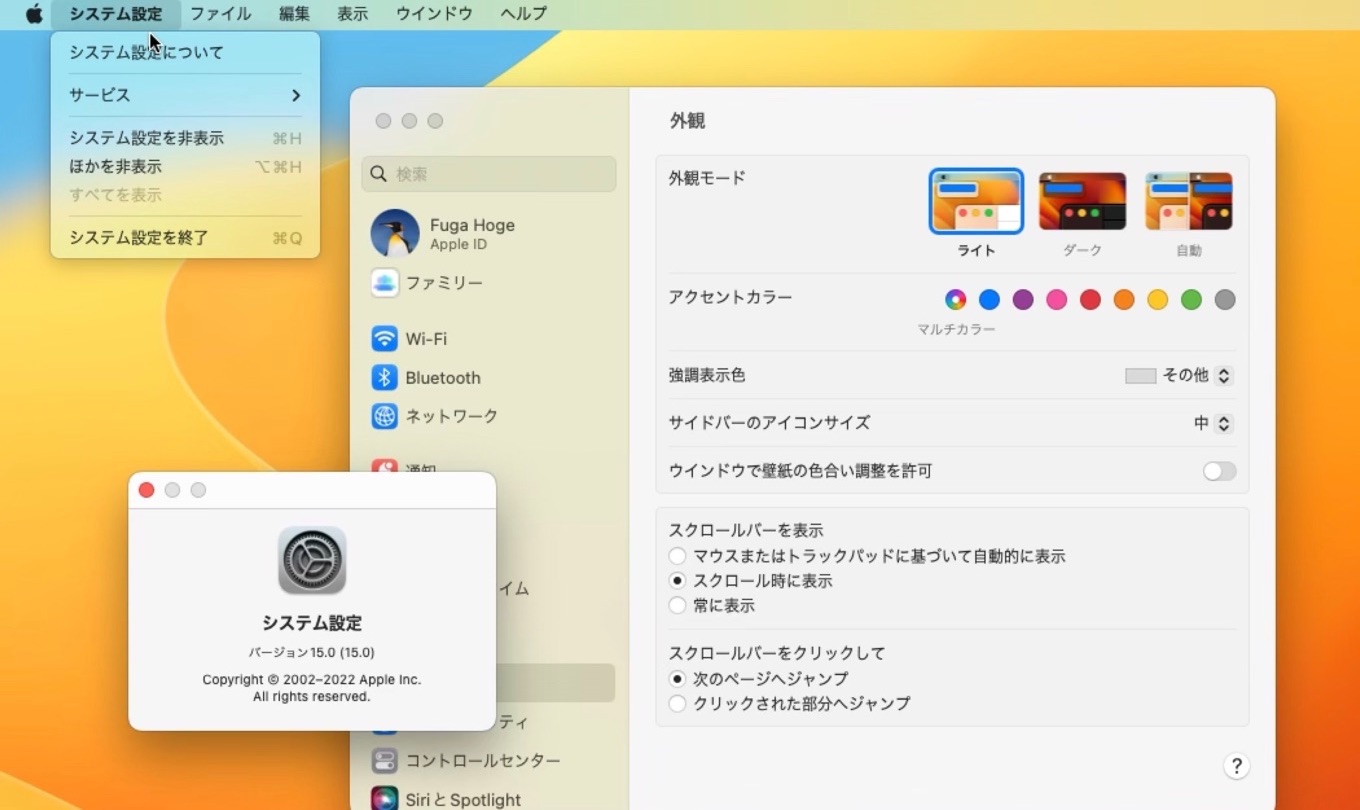
macOS 13 Venturaのシステム設定アプリ
刷新されたシステム設定アプリでは、MicrosoftやESETなどサードパーティ製のセキュリティアプリでフルディスクアクセス権が得られない、スクリーンセーバーパネルパネルなどでメモリリークが発生するなどの不具合が確認される一方、
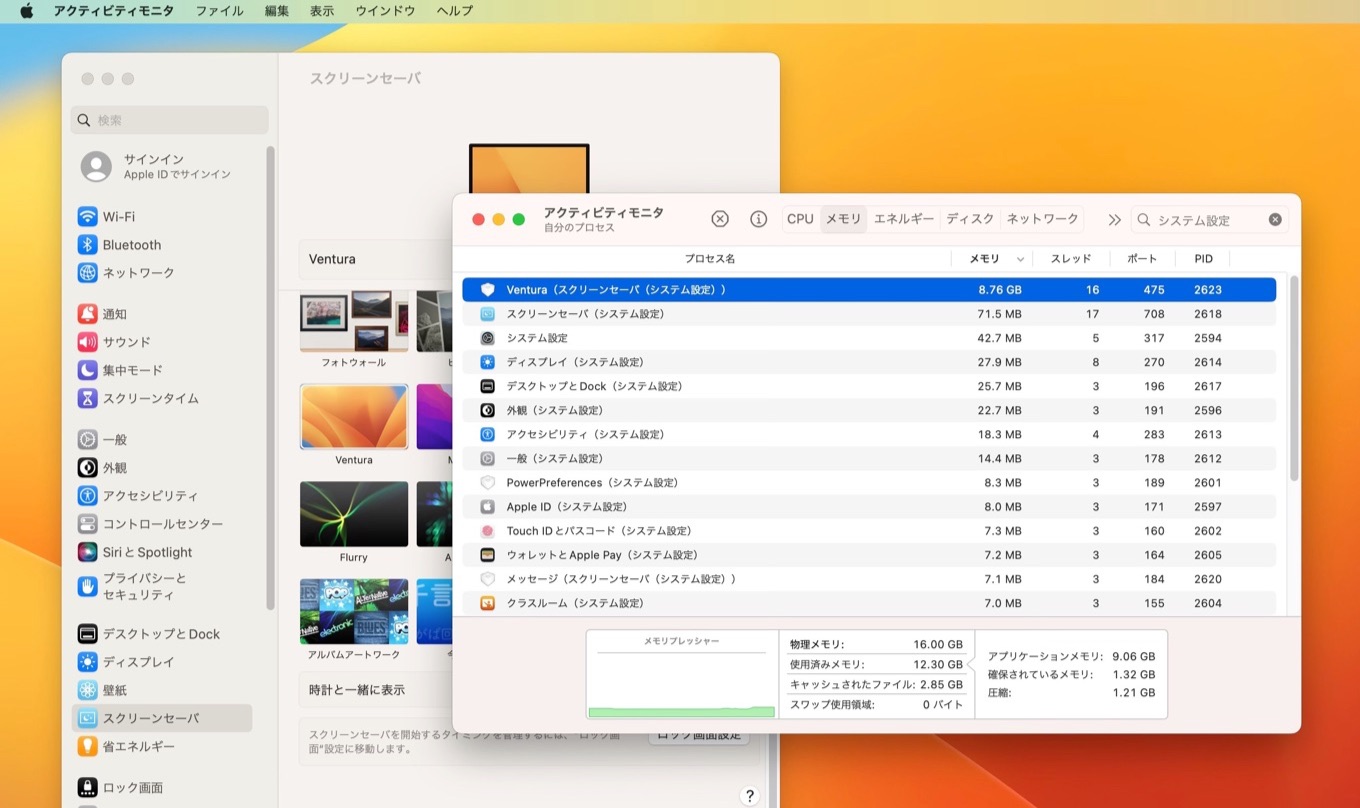
macOS 13 Venturaのシステム設定を起動するとバックグラウンドで起動するプロセスとメモリリーク
システム設定のディスプレイ項目では、デフォルト解像度がHiDPI設定しか表示されず、macOS 12 Monterey以前のように全ての解像度(dot by dotなど)を表示するには、デフォルト解像度のアイコン上で右クリックし、隠された[リストを表示] → [すべての解像度を表示]を選択するという操作が必要で、これを見つけるのに多くの人が迷われたようですが、
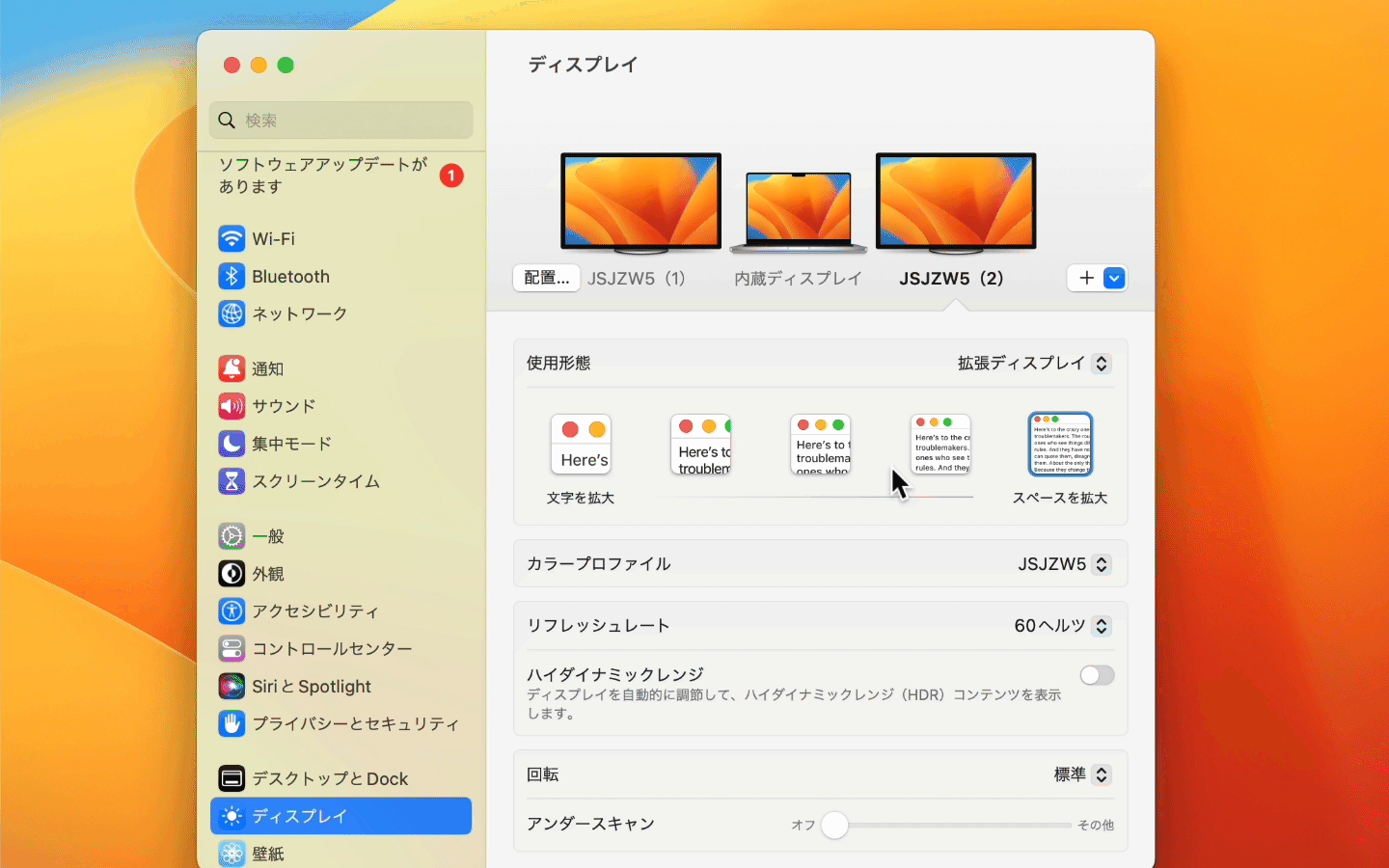
macOS 13 Venturaのシステム設定アプリで全ての解像度を表示する方法
Appleが現地時間2023年03月27日にリリースした「macOS 13.3 Ventura (22E252)」では、システム設定アプリのディスプレイ項目 → [詳細設定]に新たに「解像度をリスト表示 (Show resolutions as list)」というオプションが追加されています。
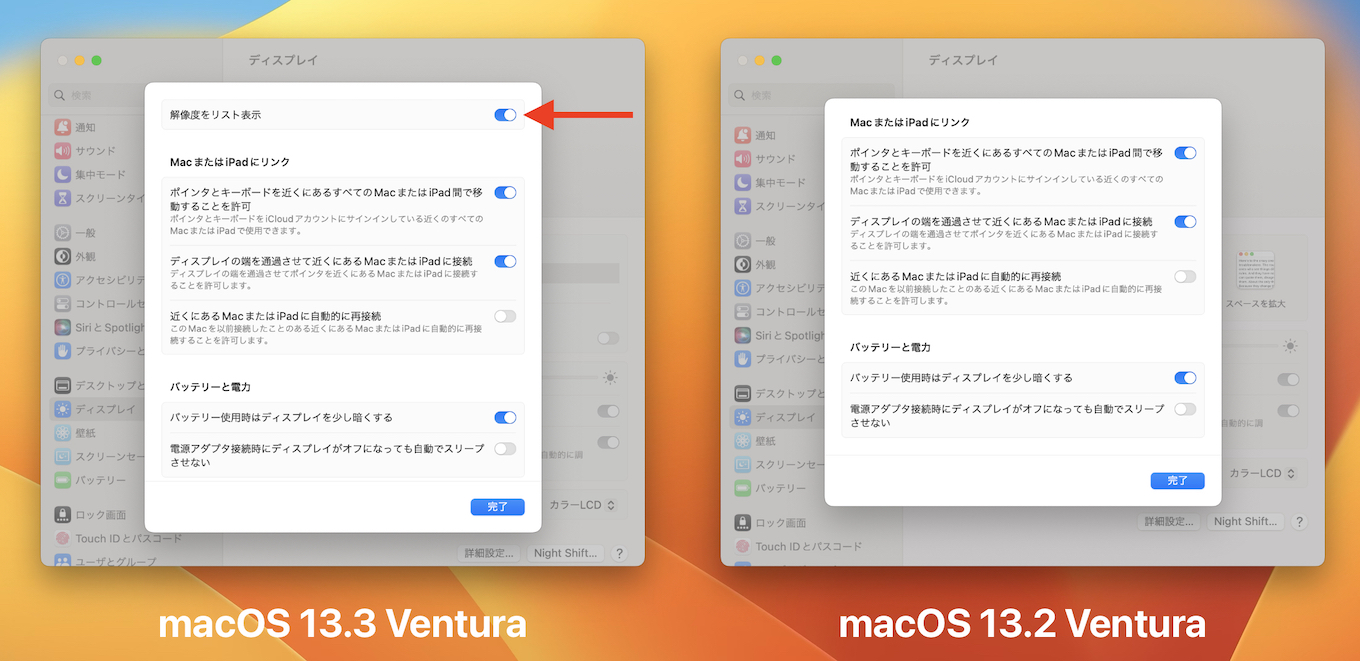
解像度をリスト表示オプションをONにしておくと、内蔵/外部ディスプレイで表示可能な解像度をリスト表示することができ、さらにリスト下にある「すべての解像度を表示」オプションを有効にすると、デフォルトで設定できなかった解像度を選択することができるようになるので、Venturaユーザーの方はチェックしてみてください。
おまけ
Appleは昨年末にリリースしたmacOS 13.1 Venturaでも、macOS 13.0でシステム設定から排除した職場や自宅などでネットワーク設定を素早く切り替えられる「ネットワーク環境」機能を復活させているので、今後もシステム設定アプリは改善されていきそうです。
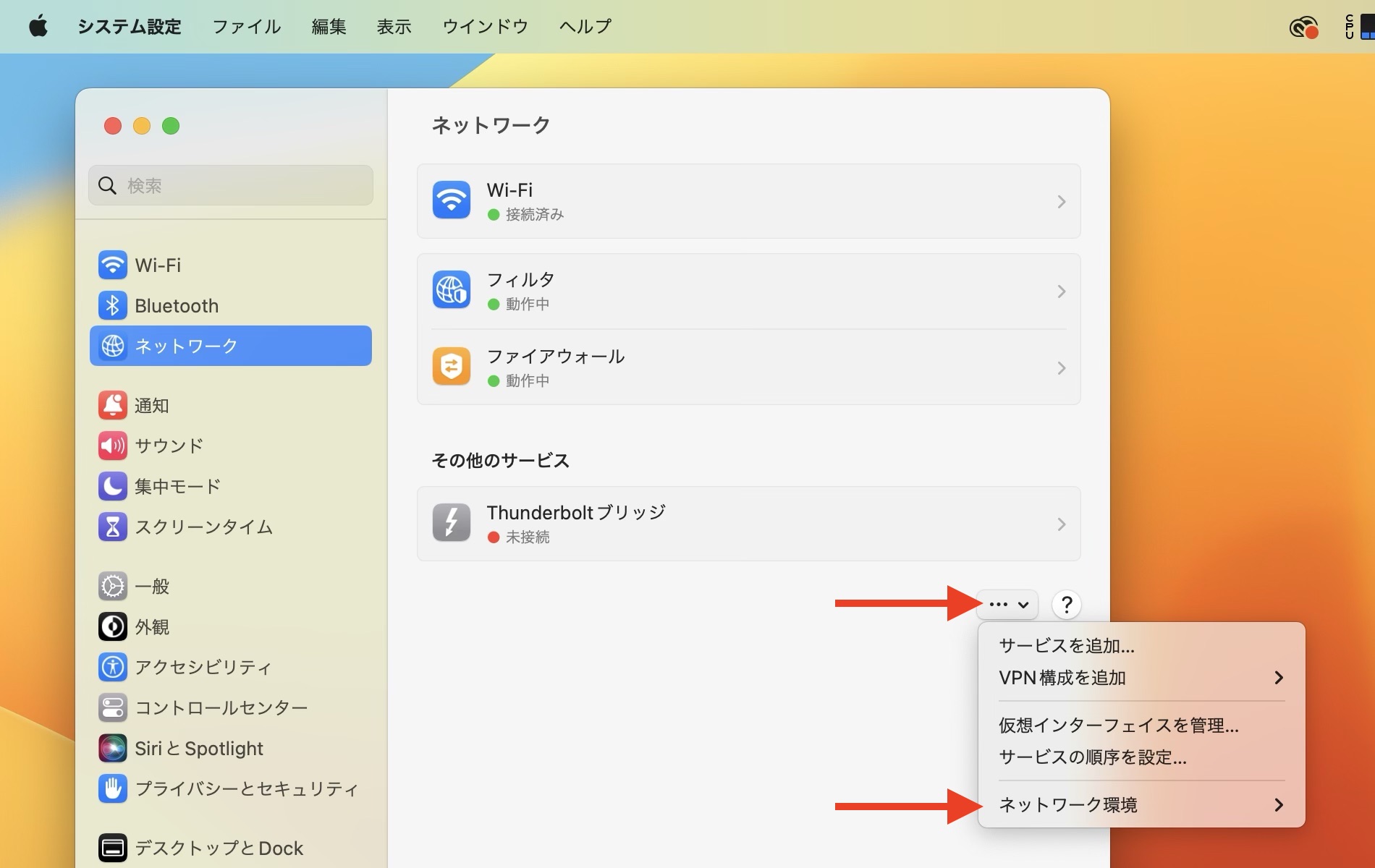
macOS 13.1 Venturaで復活したネットワーク環境
- macOS 13 Venturaの新機能まとめ (準備中)
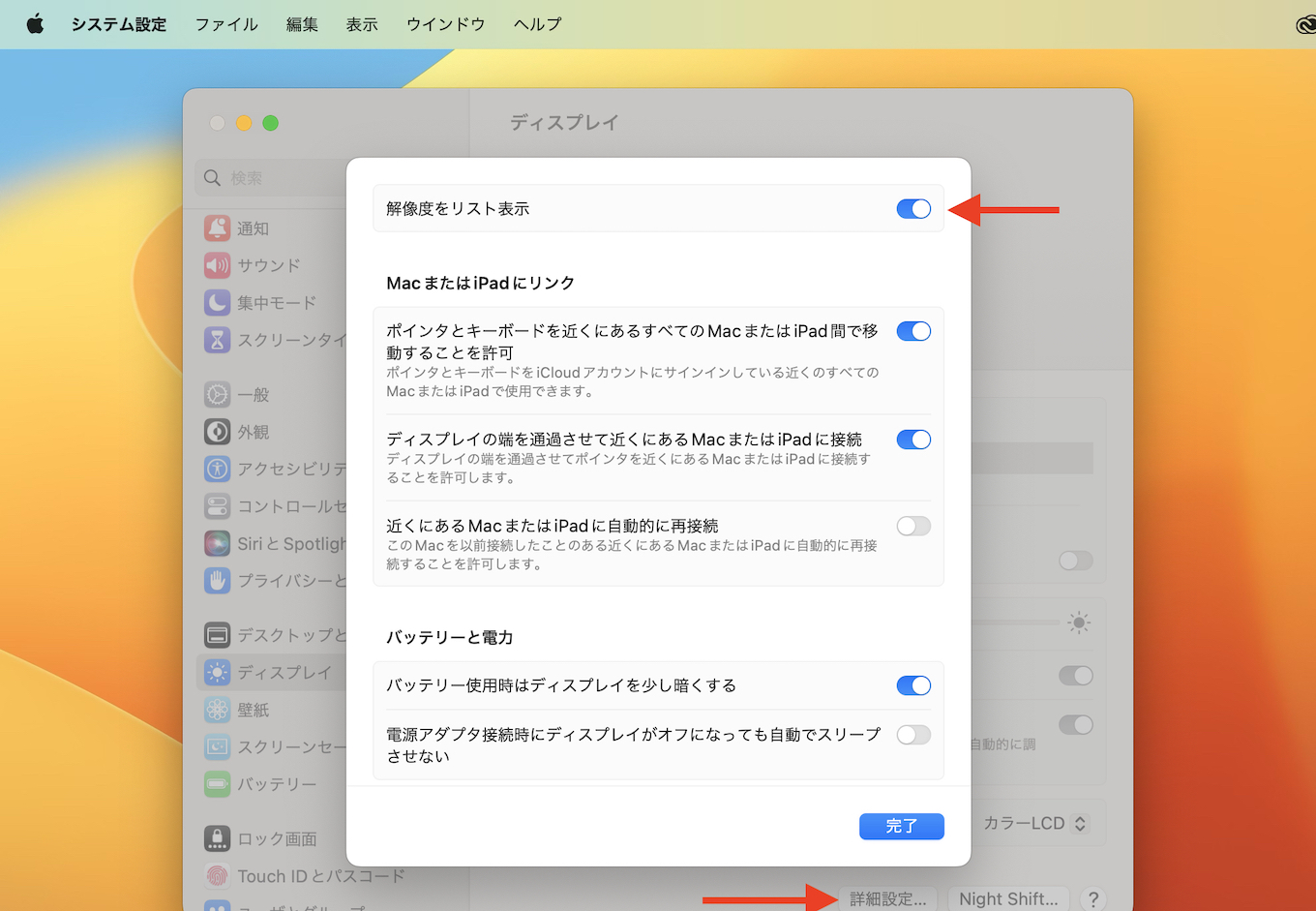
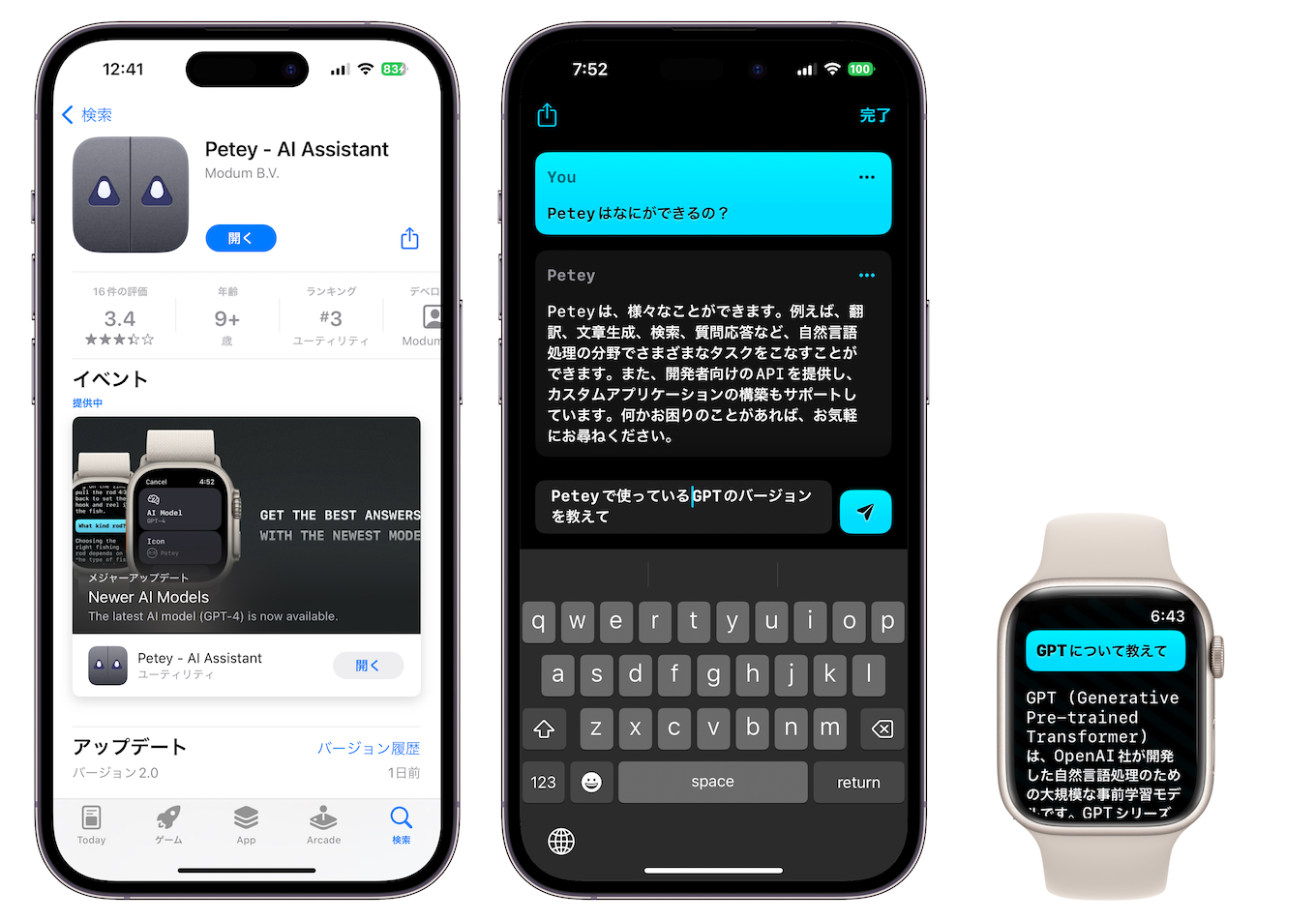
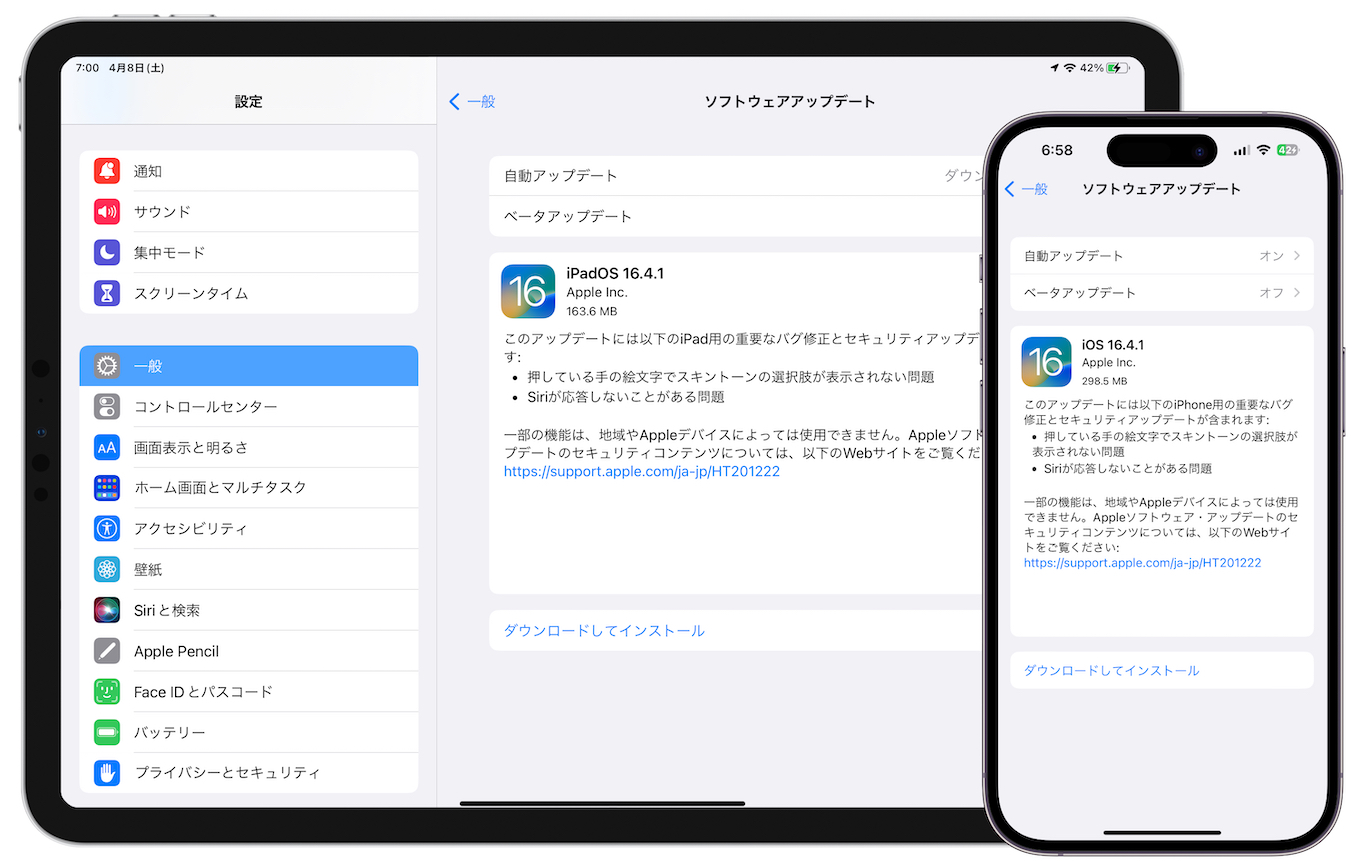
コメント